Ovládanie prehrávania hudby na Apple TV 4K
Keď začnete v apke Hudba prehrávať skladbu, rozhlasovú stanicu alebo hudobné video, zobrazí sa na obrazovke Práve hrá, kde môžete ovládať prehrávanie, získať viac informácií o tom, čo počúvate, a zobraziť text (ak je k dispozícii).
Tip: Ak chcete prejsť k ovládacím prvkom Práve hrá odkiaľkoľvek v Apple TV 4K, stlačte a podržte ![]() na diaľkovom ovládači, čím otvoríte Ovládacie centrum, a potom prejdite na
na diaľkovom ovládači, čím otvoríte Ovládacie centrum, a potom prejdite na ![]() .
.
Ovládanie prehrávania hudby na obrazovke Práve hrá
Na Apple TV 4K prejdite do apky Hudba
 .
.Začnite prehrávať skladbu alebo prejdite do časti Práve hrá vo vrchnej časti obrazovky.
Vykonajte niektorý z nasledujúcich krokov:
Pozastavenie alebo spustenie prehrávania: Stlačte
 na diaľkovom ovládači, prípadne stlačte clickpad v strede alebo dotykový povrch.
na diaľkovom ovládači, prípadne stlačte clickpad v strede alebo dotykový povrch.Siri: Stlačte a podržte
 na diaľkovom ovládači a požiadajte Siri, aby spustila alebo pozastavila hudbu,
na diaľkovom ovládači a požiadajte Siri, aby spustila alebo pozastavila hudbu,Spustenie skladby od začiatku: Stlačte ľavú stranu kruhu clickpadu alebo dotykového povrchu.
Preskočenie na ďalšiu skladbu: Stlačte pravú stranu kruhu clickpadu alebo dotykového povrchu.
Prechod na konkrétne miesto v skladbe: Zobrazte ovládacie prvky prehrávania a prechádzaním doľava alebo doprava sa pohybujte dozadu alebo dopredu po časovej osi.
Pre presnejšie ovládanie krúžte prstom v protismere alebo v smere pohybu hodinových ručičiek po kruhu clickpadu (len na striebornom diaľkovom ovládači).
Získanie ďalších informácií o prehrávanom obsahu: Zobrazte ovládacie prvky prehrávania, potiahnite nadol po clickpade alebo dotykovom povrchu a potom vyberte Informácie.
Pridanie skladby k obľúbeným: Zobrazte ovládacie prvky prehrávania, potiahnite nahor po clickpade alebo dotykovom povrchu a potom vyberte
 .
.Pridanie skladby k obľúbeným pridá danú skladbu aj interpreta do vašej knižnice a ovplyvní odporúčania, ktoré sa vám zobrazujú na obrazovke Domov.
Zobrazenie ďalších možností: Zobrazte ovládacie prvky prehrávania, potiahnite nahor po clickpade alebo dotykovom povrchu a potom vyberte
 a vyberte niektorú možnosť.
a vyberte niektorú možnosť.Môžete napríklad pridať skladbu do svojej knižnice alebo do playlistu, vytvoriť stanicu na základe skladby, prikázať službe Apple Music, aby navrhovala menej skladieb podobných tejto, a ďalšie možnosti.
Zobrazenie alebo skrytie poradia Práve hrá a ovládacích prvkov: Zobrazte ovládacie prvky prehrávania, potiahnite nadol po clickpade alebo dotykovom povrchu a potom vyberte
 . Pozrite si tému Použitie poradia prehrávania.
. Pozrite si tému Použitie poradia prehrávania.Zobrazenie alebo skrytie textu a ovládacích prvkov funkcie Apple Music Spev. Zobrazte ovládacie prvky prehrávania, potiahnite nadol po clickpade alebo dotykovom povrchu a potom vyberte
 . Pozrite si tému Zobrazenie textu skladby.
. Pozrite si tému Zobrazenie textu skladby.Aktivácia SharePlay: Zobrazte ovládacie prvky prehrávania, potiahnite nadol po clickpade alebo dotykovom povrchu a potom vyberte
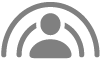 . Pozrite si tému Spoločné prehrávanie hudby cez SharePlay na Apple TV 4K.
. Pozrite si tému Spoločné prehrávanie hudby cez SharePlay na Apple TV 4K.
Použitie poradia prehrávania
Poradie Práve hrá zobrazuje všetky skladby v albume, skladby a videá v playliste alebo položky, ktoré nasledujú pri počúvaní určitej stanice. Položky v poradí prehrávania sa zobrazujú v riadku, pričom v strede je práve prehrávaná skladba.
Na Apple TV 4K prejdite do apky Hudba
 .
.Začnite prehrávať skladbu alebo prejdite do časti Práve hrá vo vrchnej časti obrazovky.
Zobrazte ovládacie prvky prehrávania, potiahnite nadol po clickpade alebo dotykovom povrchu a potom vyberte
 .
.Poznámka: Ovládacie prvky poradia nie sú k dispozícii pri počúvaní stanice, živého rozhlasového vysielania alebo rozhlasových epizód.
Vykonajte niektorý z nasledujúcich krokov:
Prechádzanie poradím prehrávania: Prejdite nahor na aktuálnu skladbu a potom sa posúvajte doľava alebo doprava pomocou clickpadu alebo dotykového povrchu.
Prehratie inej skladby v poradí: Prejdite na skladbu v poradí a vyberte ju.
Zamiešanie všetkých skladieb v poradí: Zobrazte ovládacie prvky prehrávania, potiahnite nahor po clickpade alebo dotykovom povrchu a potom vyberte
 . Opätovným výberom tohto tlačidla vypnete zamiešanie.
. Opätovným výberom tohto tlačidla vypnete zamiešanie.Opakovanie celého poradia alebo aktuálnej skladby: Zobrazte ovládacie prvky prehrávania, potiahnite nahor po clickpade alebo dotykovom povrchu a potom vyberte
 , čím zapnete opakovanie celého poradia. Opätovným výberom tlačidla zapnete opakovanie len aktuálnej skladby. Stlačením tlačidla tretíkrát vypnete opakovanie.
, čím zapnete opakovanie celého poradia. Opätovným výberom tlačidla zapnete opakovanie len aktuálnej skladby. Stlačením tlačidla tretíkrát vypnete opakovanie.Vypnutie automatického prehrávania: Zobrazte ovládacie prvky prehrávania, potiahnite nahor po clickpade alebo dotykovom povrchu a potom vyberte
 . Opätovným výberom tohto tlačidla opäť zapnete automatické prehrávanie.
. Opätovným výberom tohto tlačidla opäť zapnete automatické prehrávanie.Poznámka: Automatické prehrávanie (ktoré je predvolene zapnuté a indikuje ho bodka pod tlačidlom
 ) dopĺňa do poradia podobné skladby dovtedy, kým nezastavíte prehrávanie hudby. Keď je automatické prehrávanie zapnuté, poradie zobrazí po skončení počúvaného playlistu alebo mixu maximálne desať skladieb.
) dopĺňa do poradia podobné skladby dovtedy, kým nezastavíte prehrávanie hudby. Keď je automatické prehrávanie zapnuté, poradie zobrazí po skončení počúvaného playlistu alebo mixu maximálne desať skladieb.
Tip: Do poradia môžete pridať skladbu, album alebo playlist z ľubovoľného miesta v apke Hudba. Stačí prejsť na príslušnú položku, stlačiť a podržať clickpad alebo dotykový povrch a potom vybrať možnosť Prehrať ako ďalšie (čím položku pridáte za aktuálnu skladbu) alebo Prehrať ako posledné (čím položku pridáte na koniec poradia).
Zobrazenie textu skladby
Niektoré skladby majú k dispozícii text, ktorý si môžete zobraziť počas ich prehrávania. Keď je zapnutý text skladby, máte tiež prístup k ovládacím prvkom funkcie Apple Music Spev (ak je k dispozícii).
Na Apple TV 4K prejdite do apky Hudba
 .
.Začnite prehrávať skladbu alebo prejdite do časti Práve hrá vo vrchnej časti obrazovky.
Zobrazte ovládacie prvky prehrávania, potiahnite nadol po clickpade alebo dotykovom povrchu a potom vyberte
 .
.Poznámka: Ak pre skladbu nie je k dispozícii text, po výbere tlačidla
 sa text skladby nezobrazí.
sa text skladby nezobrazí.Počas prehrávania skladby sa jej text zobrazuje na obrazovke a posúva sa spolu so skladbou.
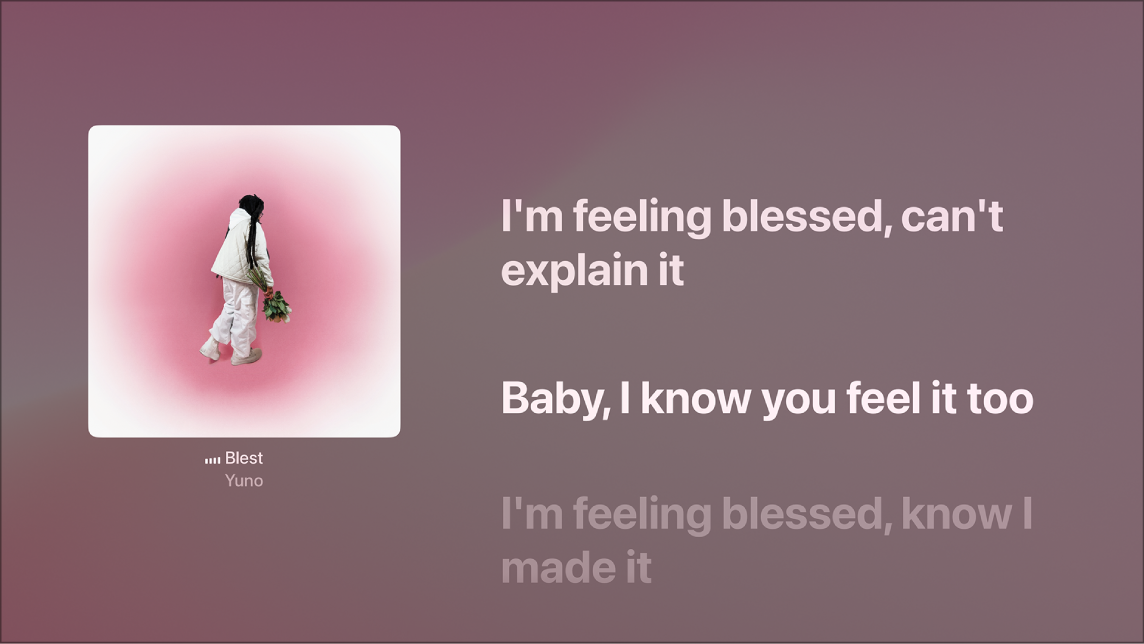
Ak potrebuje pomoc s výslovnosťou alebo prekladom textu skladby (ak je k dispozícii), zobrazte ovládacie prvky prehrávania, vyberte
 a potom vyberte jednu alebo obe nasledujúce možnosti:
a potom vyberte jednu alebo obe nasledujúce možnosti:Zobrazenie výslovnosti: Pod každým textom sa naživo zobrazí riadok s výslovnosťou.
Zobrazenie prekladu: Pod každým textom sa naživo zobrazí riadok s prekladom.
Poznámka: Možnosti výslovnosti a prekladu sa zobrazia len v prípade, ak je daná skladba dostupná v jazyku, ktorý sa zhoduje s nastavením jazyka vybraným pre Apple TV 4K. Pozrite si tému Zmena jazyka alebo regiónu na Apple TV 4K.
Ak chcete nájsť konkrétny úsek textu skladby a vypočuť si ho, stlačte
 alebo
alebo  na diaľkovom ovládači, čím skryjete ovládacie prvky prehrávania, a potom prejdite v texte nahor alebo nadol.
na diaľkovom ovládači, čím skryjete ovládacie prvky prehrávania, a potom prejdite v texte nahor alebo nadol.Pri prechádzaní nahor a nadol sa na obrazovke zobrazuje indikátor označujúci konkrétny čas, kedy sa daný text nachádza v skladbe. Na diaľkovom ovládači vykonajte niektorú z týchto činností:
Spustenie skladby od nového bodu: Stlačte clickpad v strede alebo dotykový povrch.
Prechod na aktuálny bod v texte skladby: Stlačte
 alebo
alebo  .
.
Ak chcete zobraziť celý text aj s produkciou, zobrazte ovládacie prvky prehrávania, vyberte
 a vyberte Zobraziť celý text skladby.
a vyberte Zobraziť celý text skladby.Ak chcete aktivovať ovládacie prvky funkcie Apple Music Spev, zobrazte ovládacie prvky prehrávania a potom vyberte
 alebo
alebo  . Pozrite si tému Používanie funkcie Apple Music Spev na Apple TV 4K.
. Pozrite si tému Používanie funkcie Apple Music Spev na Apple TV 4K.
Ovládanie prehrávania hudby a výstupu audia v Ovládacom centre
Keď sa na Apple TV 4K prehráva alebo pozastaví hudba, môžete v Ovládacom centre otvoriť ovládacie prvky prehrávania a audia.
Stlačením a podržaním tlačidla
 na diaľkovom ovládači otvorte Ovládacie centrum a potom Vykonajte niektorú z nasledujúcich akcií:
na diaľkovom ovládači otvorte Ovládacie centrum a potom Vykonajte niektorú z nasledujúcich akcií:Ovládanie prehrávania hudby: Vyberte
 a potom výberom skladby otvorte obrazovku Práve hrá, prípadne vyberte niektorý ovládací prvok prehrávania.
a potom výberom skladby otvorte obrazovku Práve hrá, prípadne vyberte niektorý ovládací prvok prehrávania.Zmena výstupu audia: Vyberte
 a potom vyberte cieľ alebo ciele prehrávania.
a potom vyberte cieľ alebo ciele prehrávania.Audio z Apple TV 4K môžete počúvať na kompatibilných AirPodoch alebo slúchadlách Beats, reproduktoroch s funkciou AirPlay, Bluetooth slúchadlách a reproduktoroch, HomePode alebo reproduktoroch, ktoré pripojíte prostredníctvom apky Domácnosť.
Hudba sa bude ďalej prehrávať, aj keď opustíte apku Hudba, ak však začnete prehrávať video alebo zvuk v inej apke, zastaví sa.